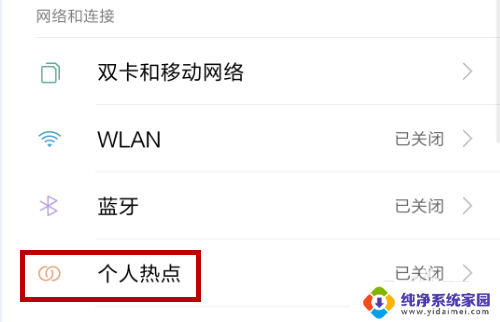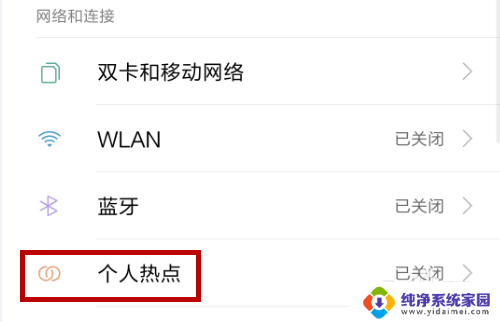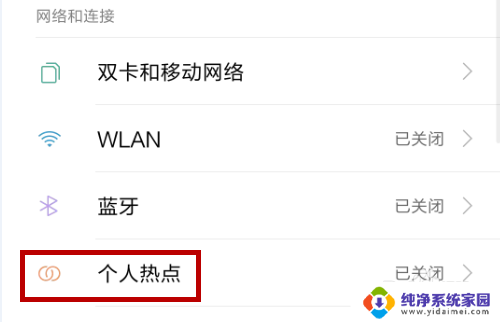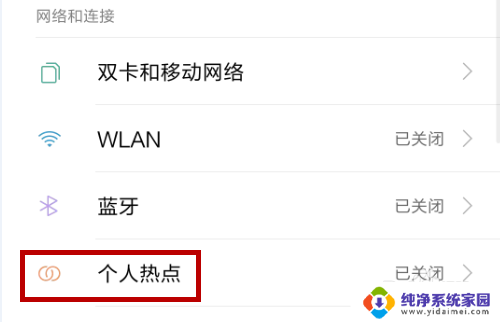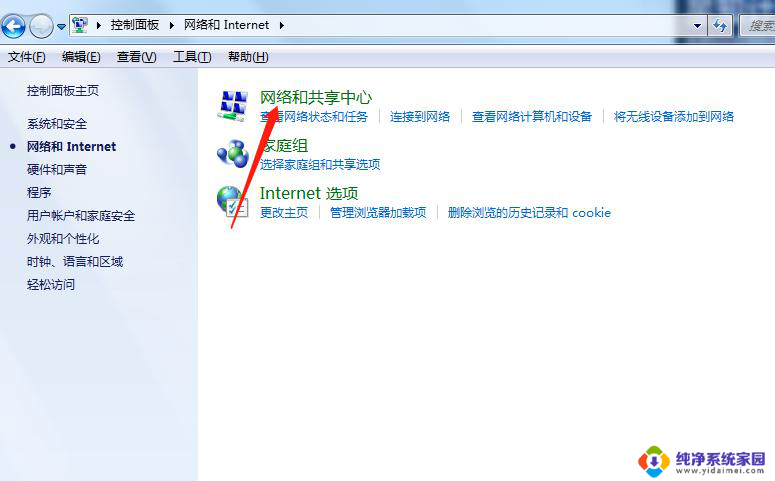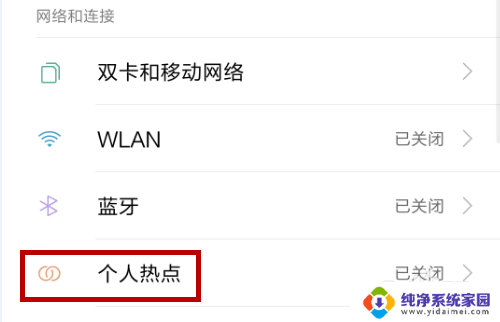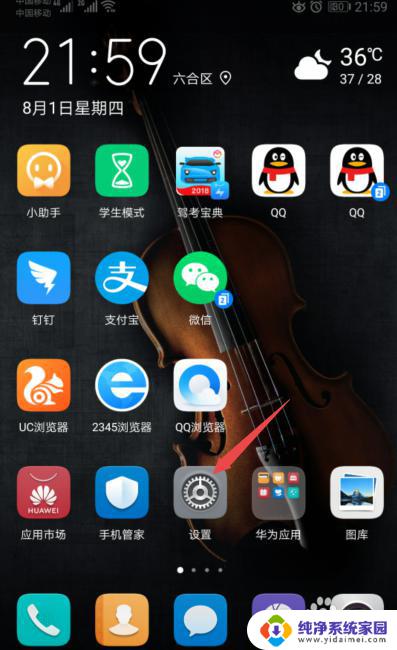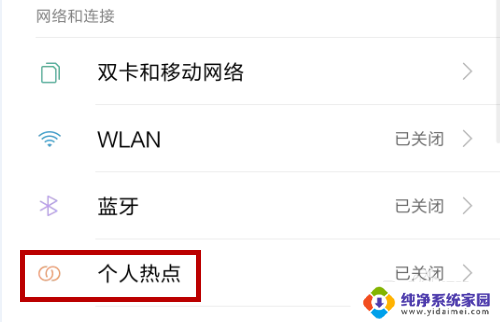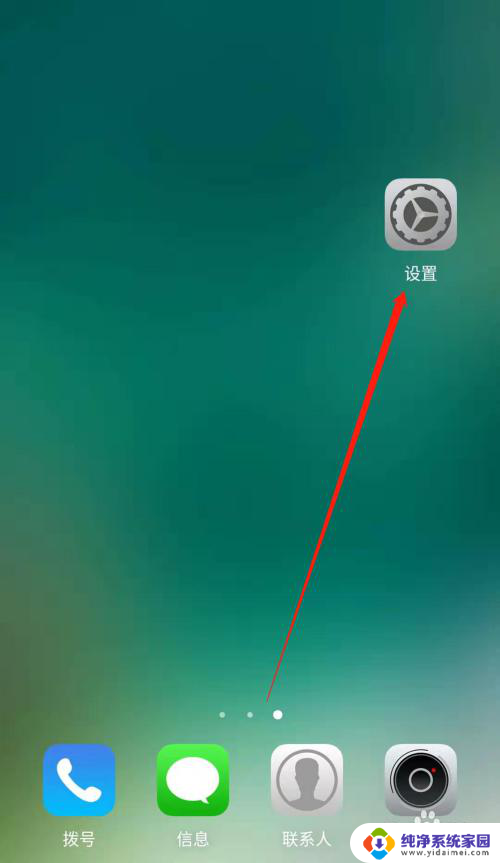台式电脑咋连接手机热点 台式电脑连接手机热点的步骤
更新时间:2023-08-21 12:43:54作者:jiang
台式电脑咋连接手机热点,如今随着智能手机的普及和移动网络的发展,越来越多的人将手机作为上网工具使用,在某些特定情况下,我们可能需要将台式电脑连接到手机的热点上,以便在没有Wi-Fi的环境下继续上网。台式电脑如何连接手机的热点呢?接下来我们将介绍一些简单的步骤,帮助您轻松实现台式电脑连接手机热点的操作。
步骤如下:
1.先打开手机,然后点击设置;
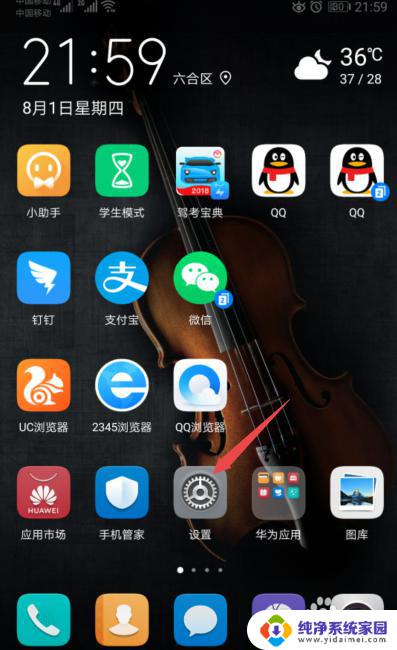
2.之后点击无线和网络;
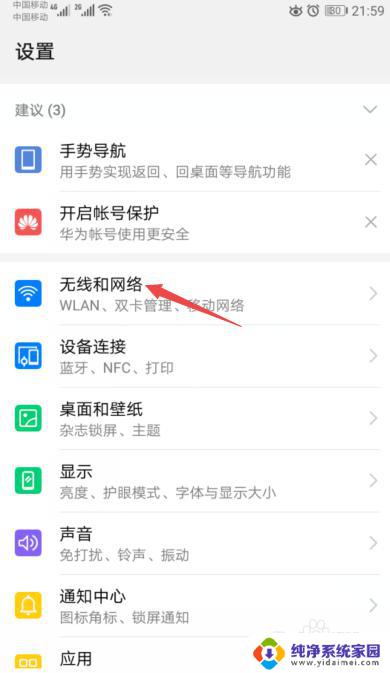
3.然后我们点击移动网络共享;

4.之后我们点击便携式WLAN热点;
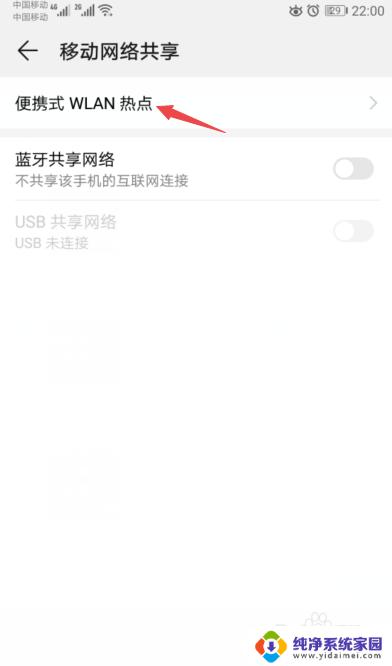
5.然后我们将热点的开关向右滑动;
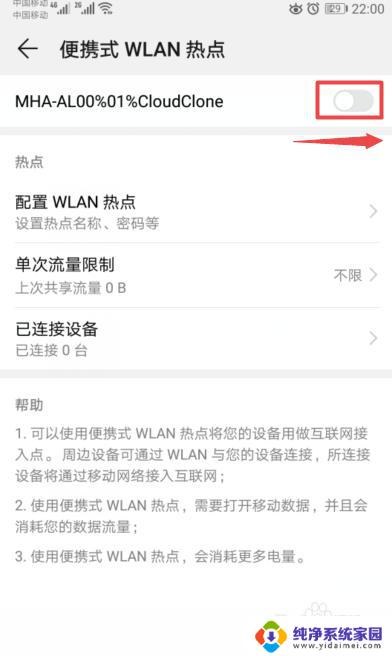
6.滑动完成后如图所示,这样我们就开启了热点了。之后点击配置WLAN热点;
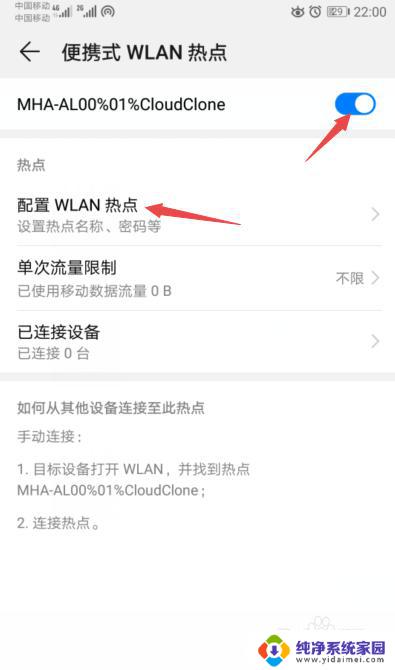
7.然后我们点开眼睛符号,之后我们就可以看到热点的密码了。
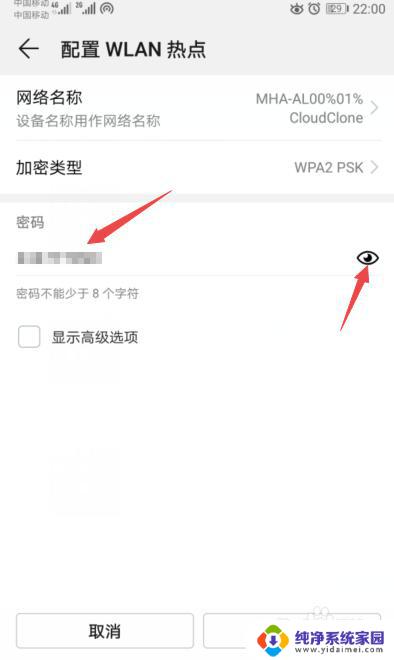
以上是如何将台式电脑连接到手机热点的全部内容,如果您遇到了类似的问题,可以参考本文提供的步骤进行修复,希望这些步骤能对您有所帮助。